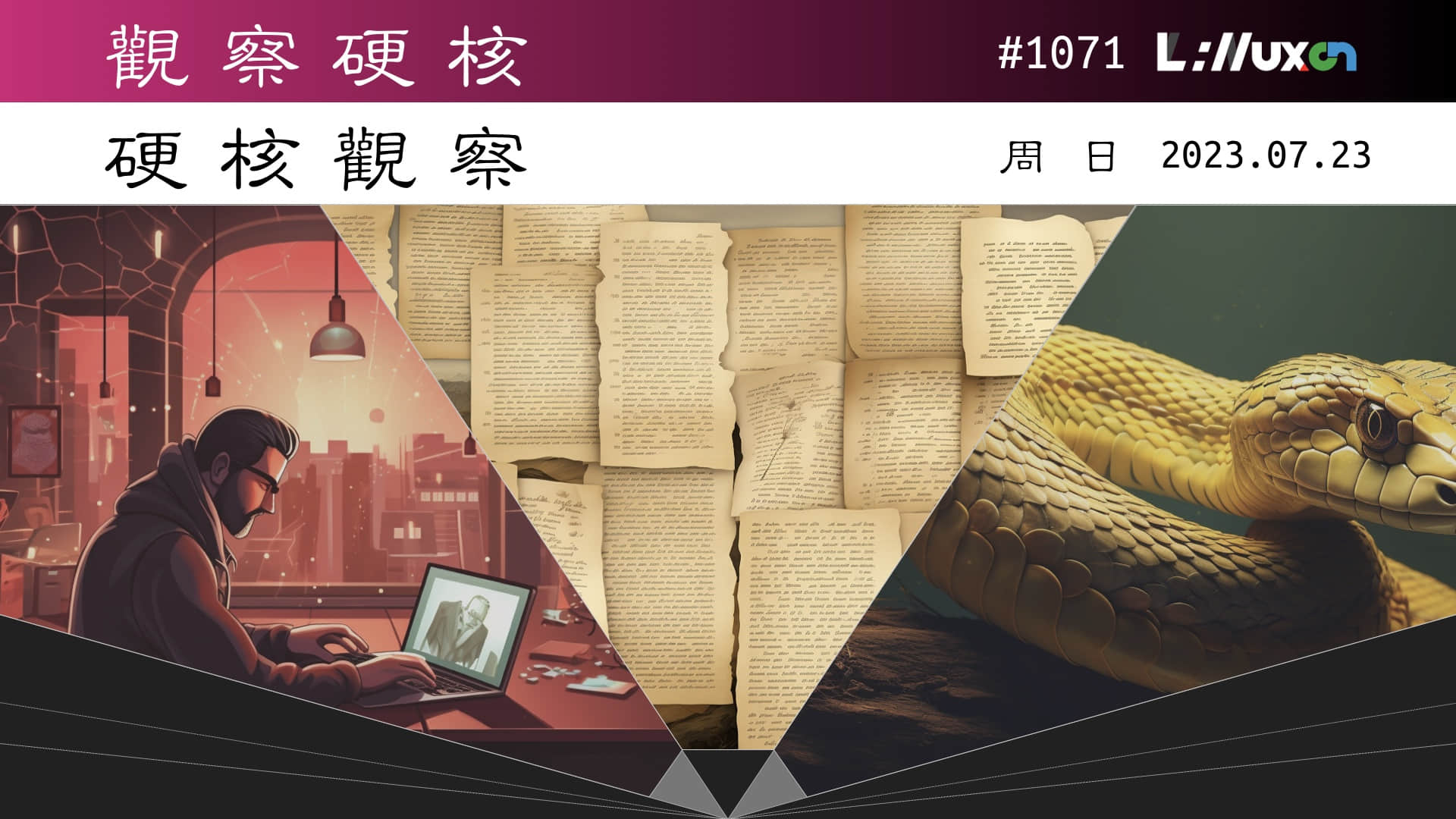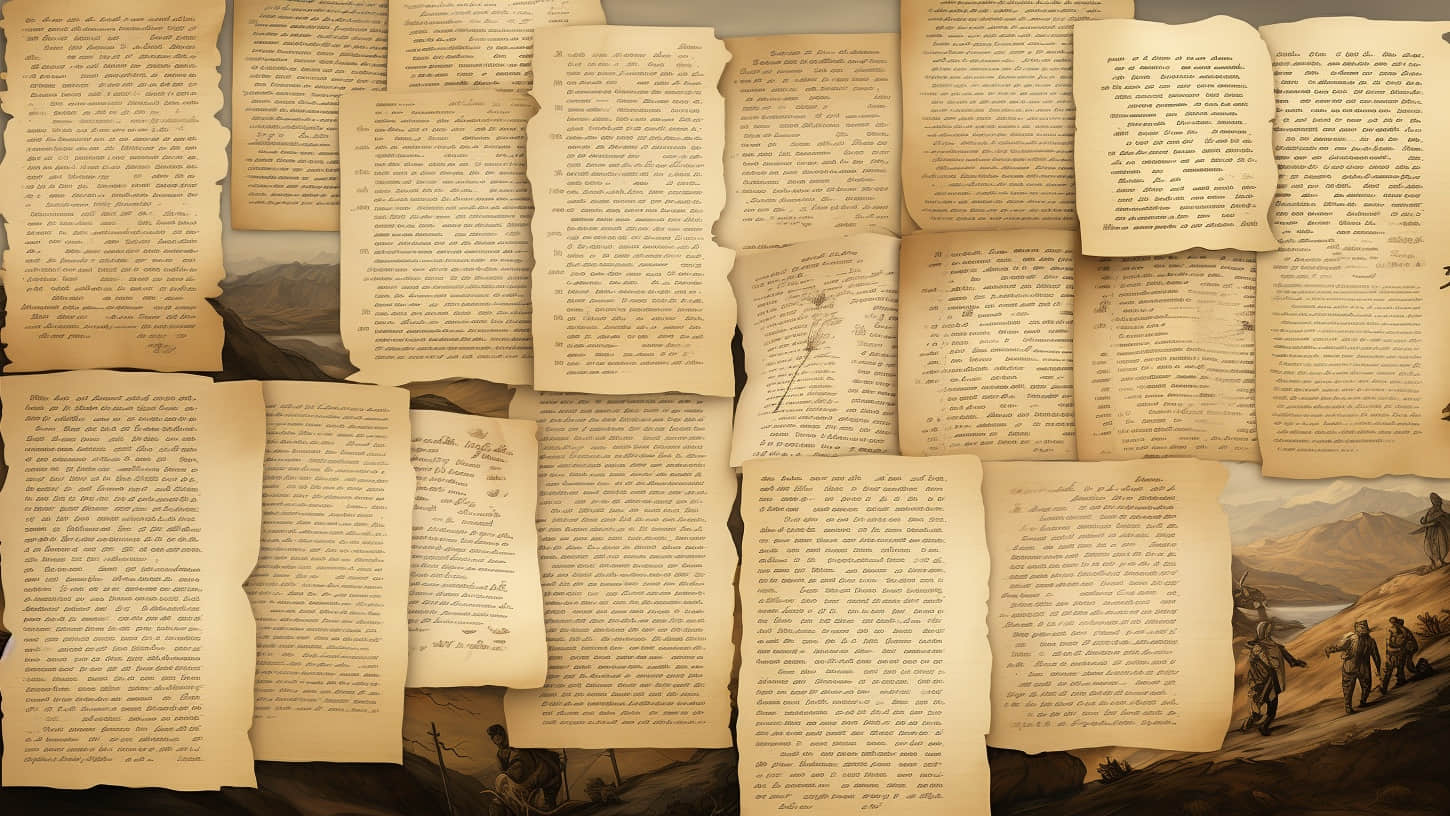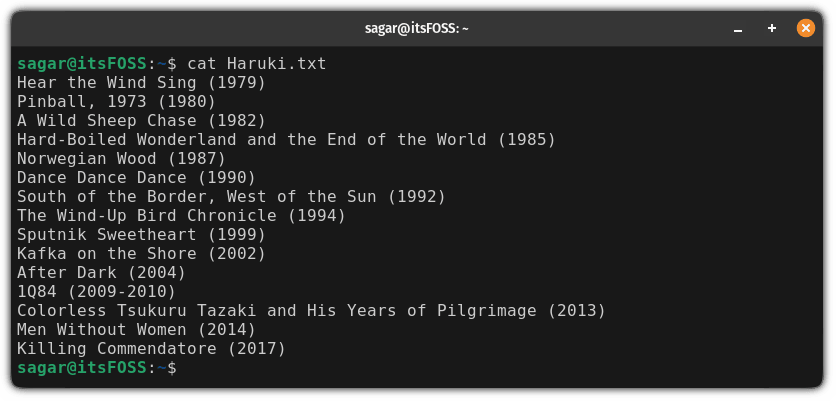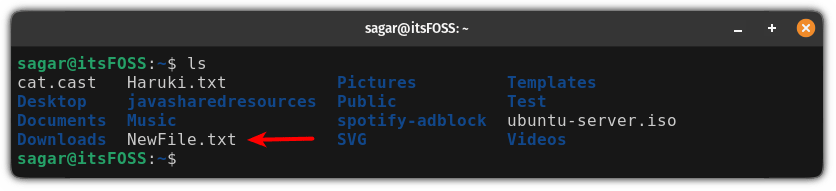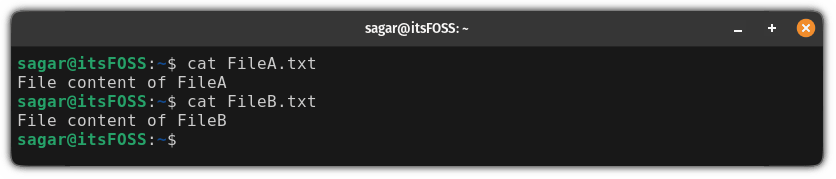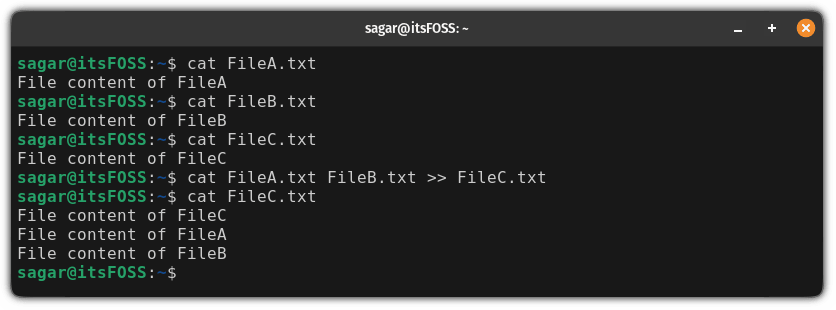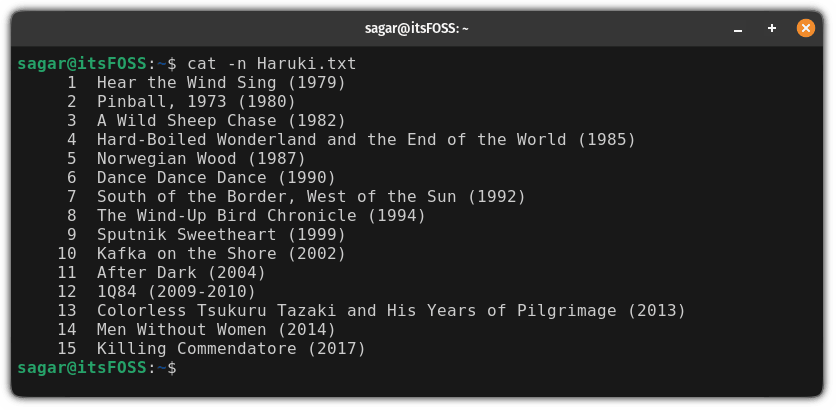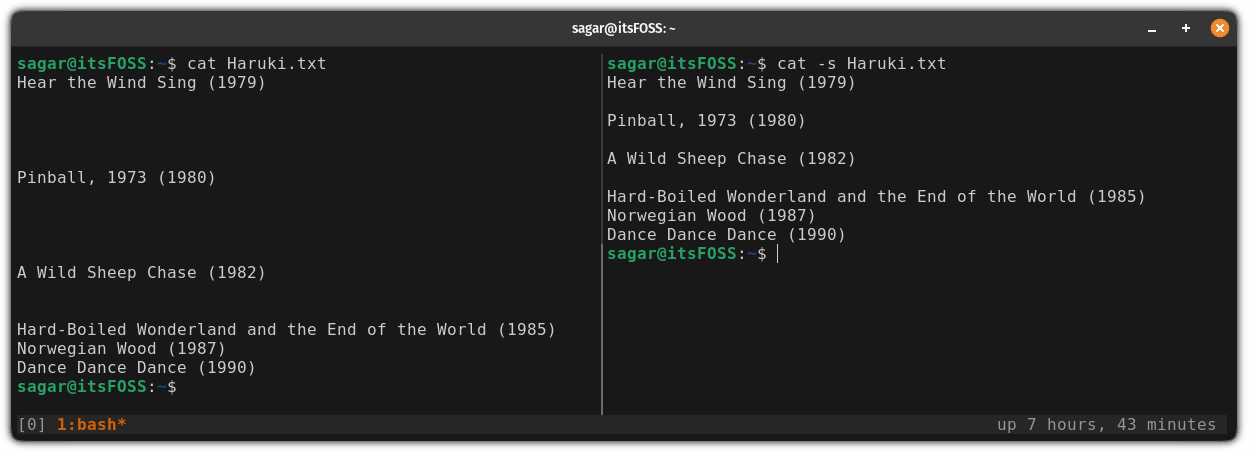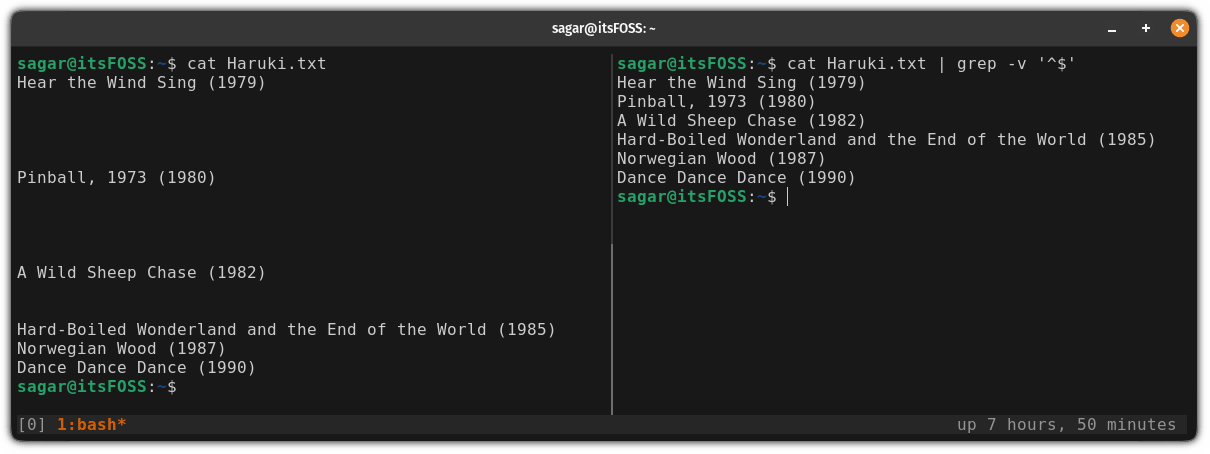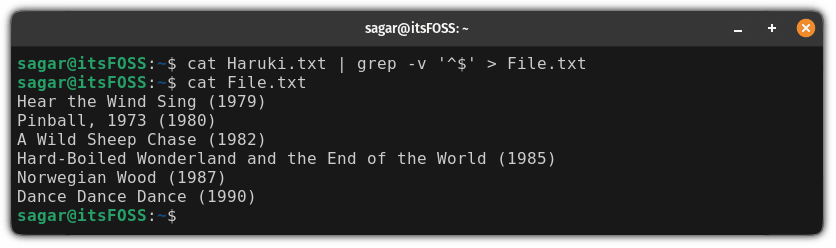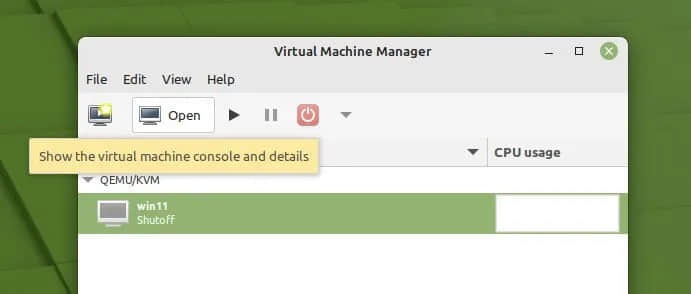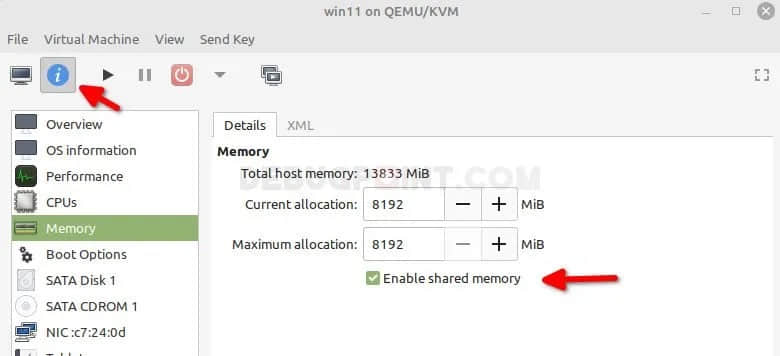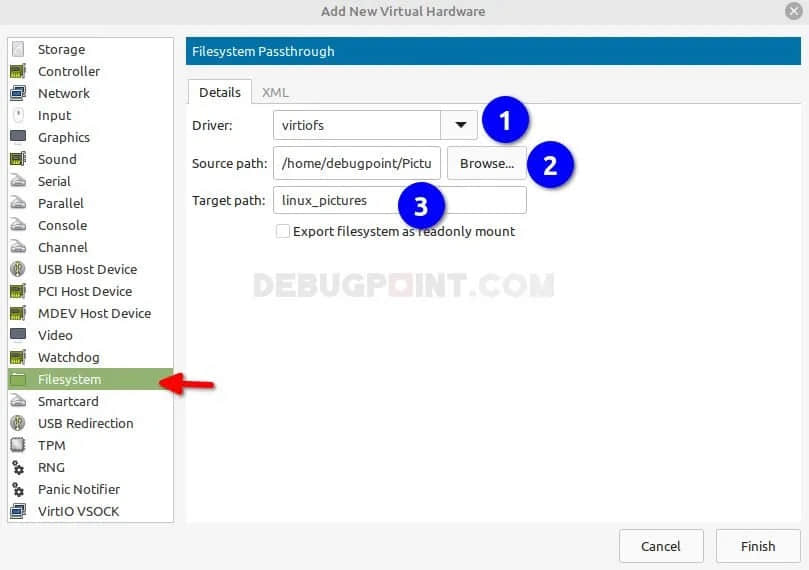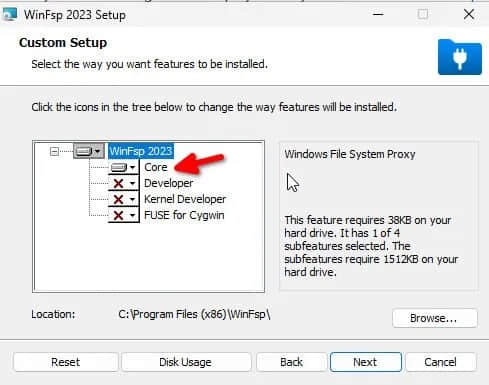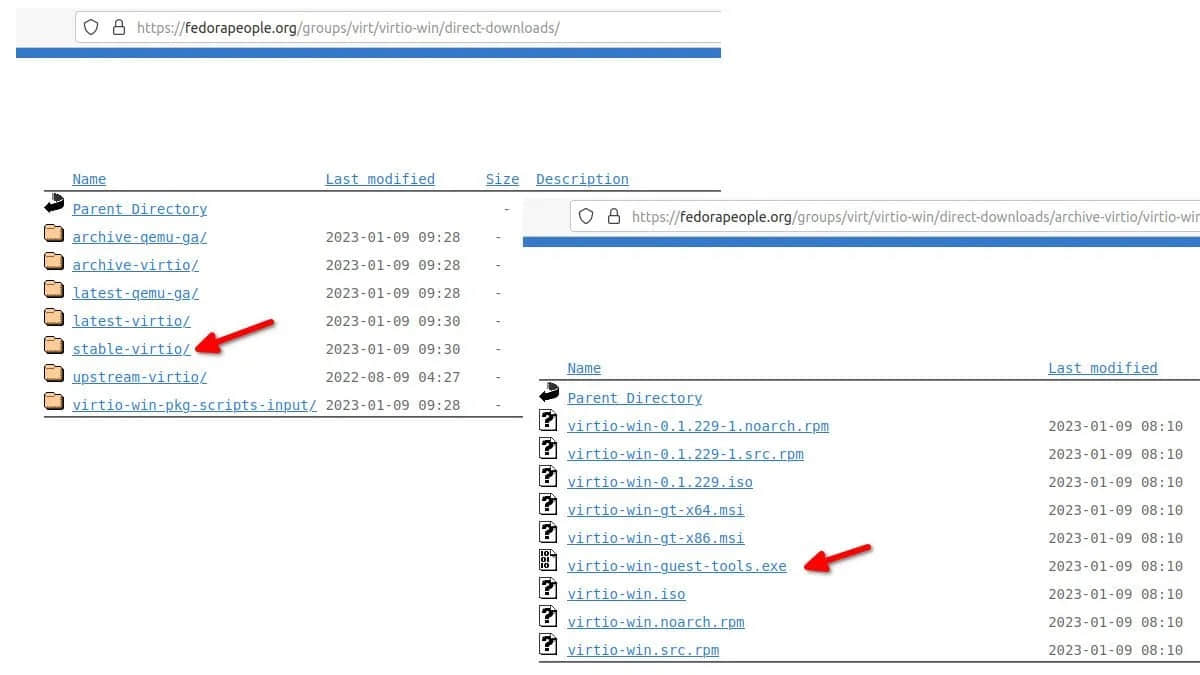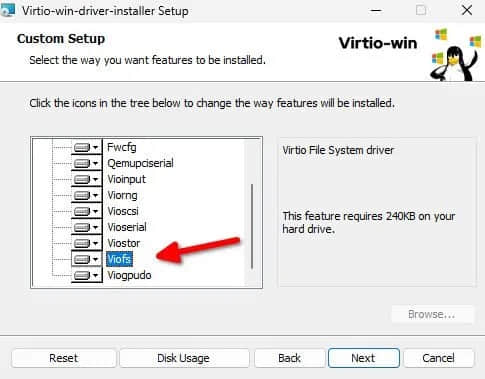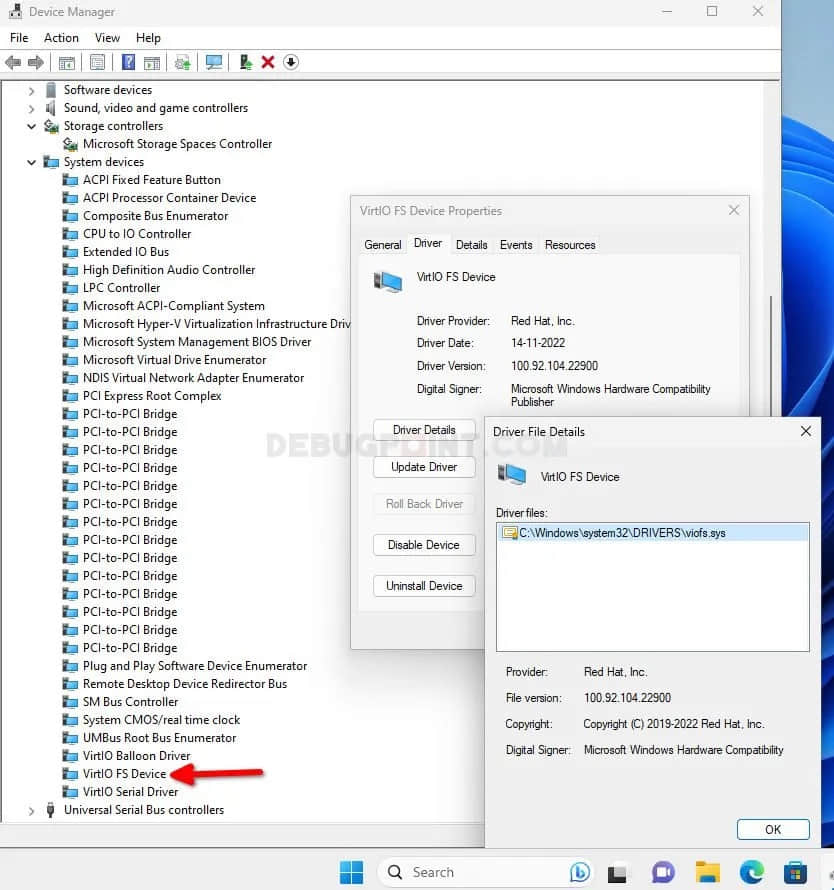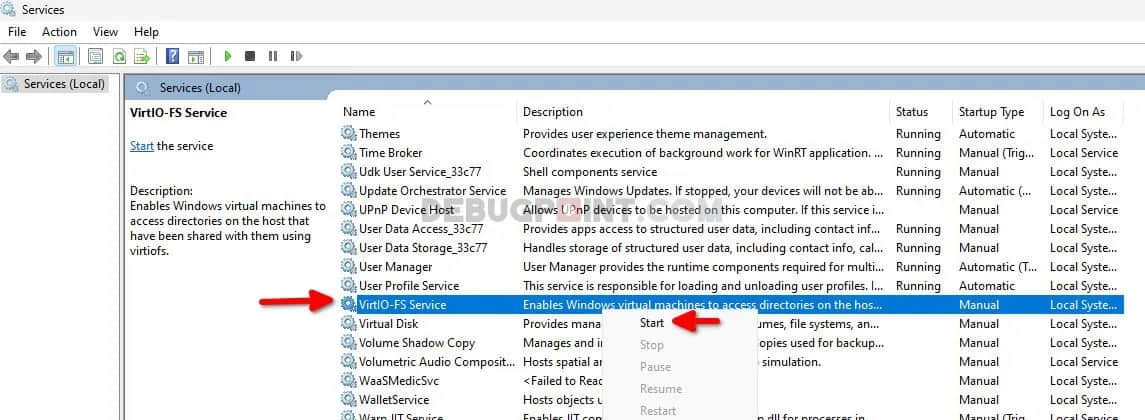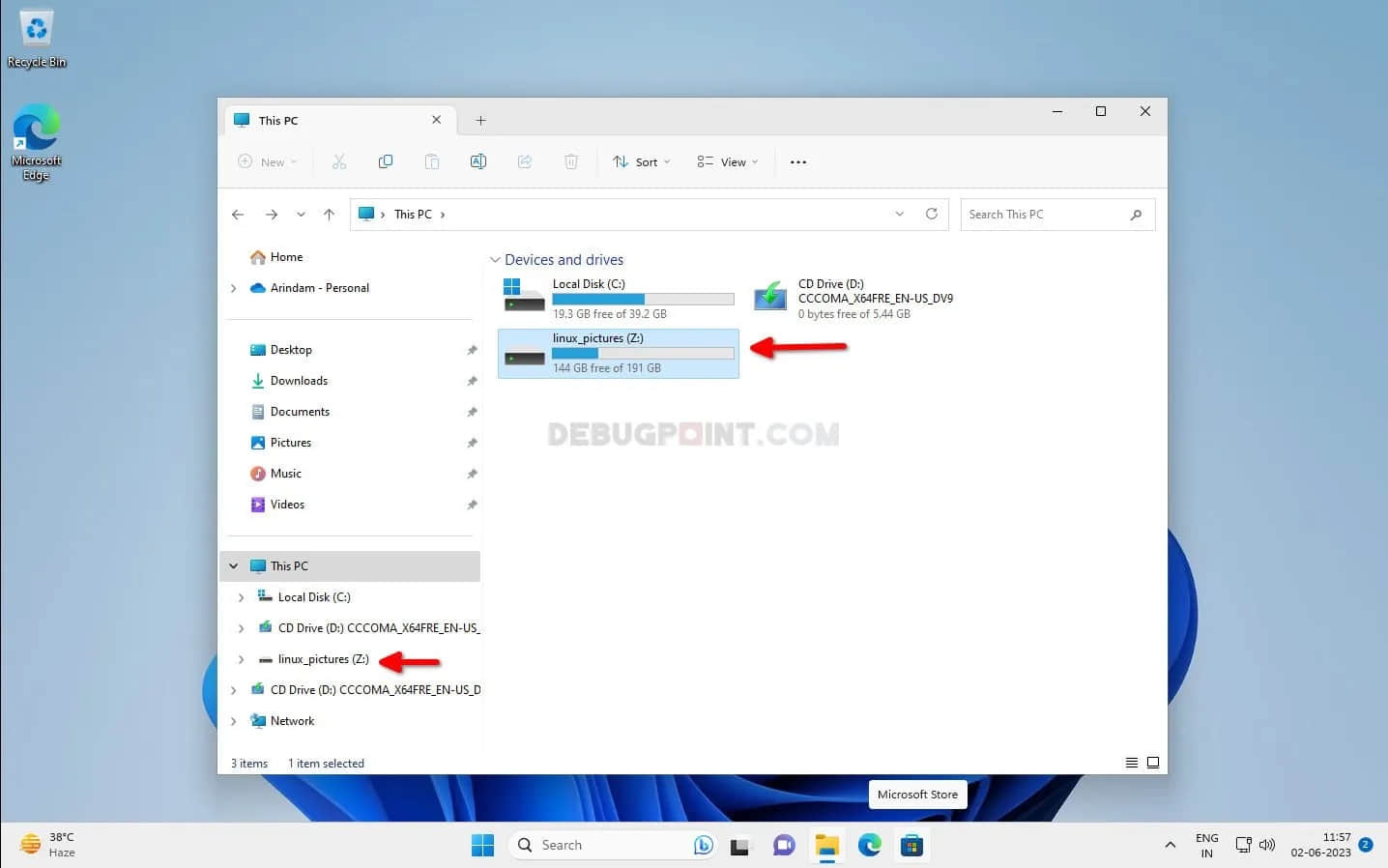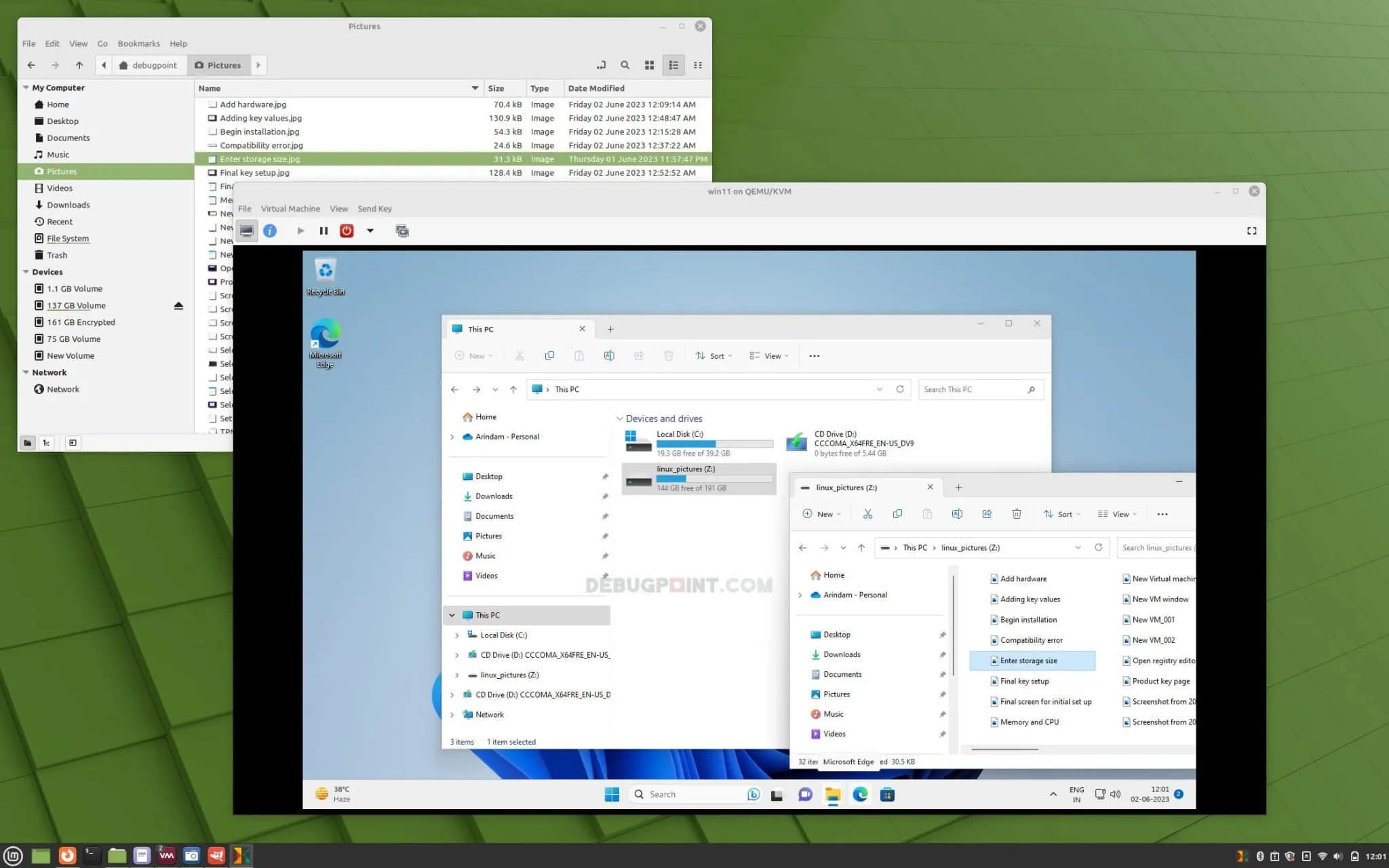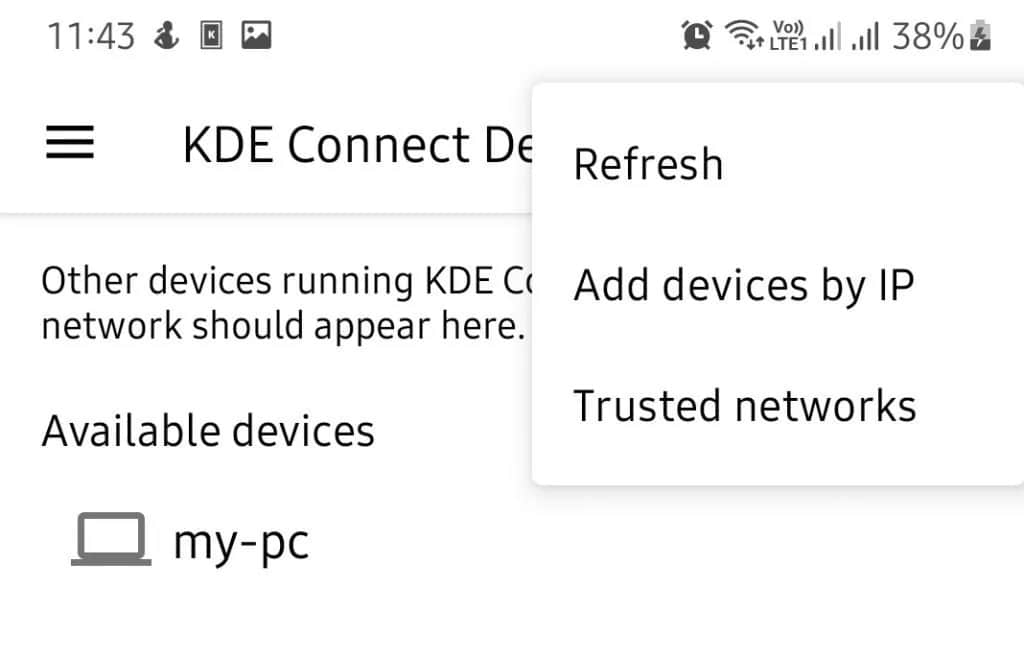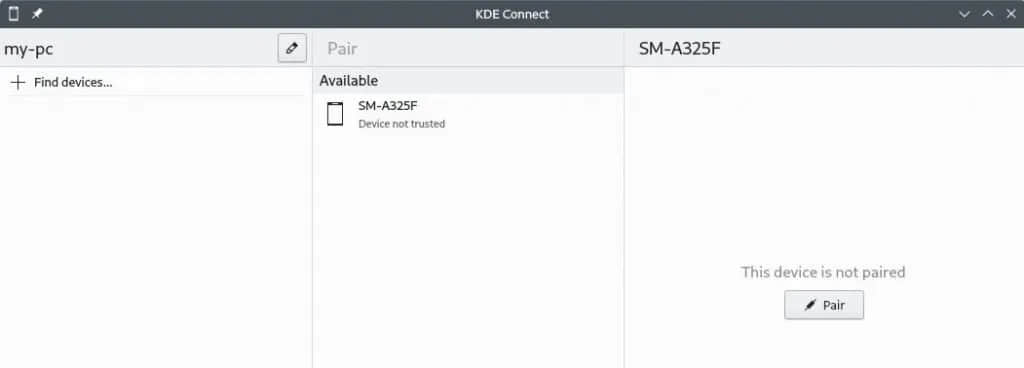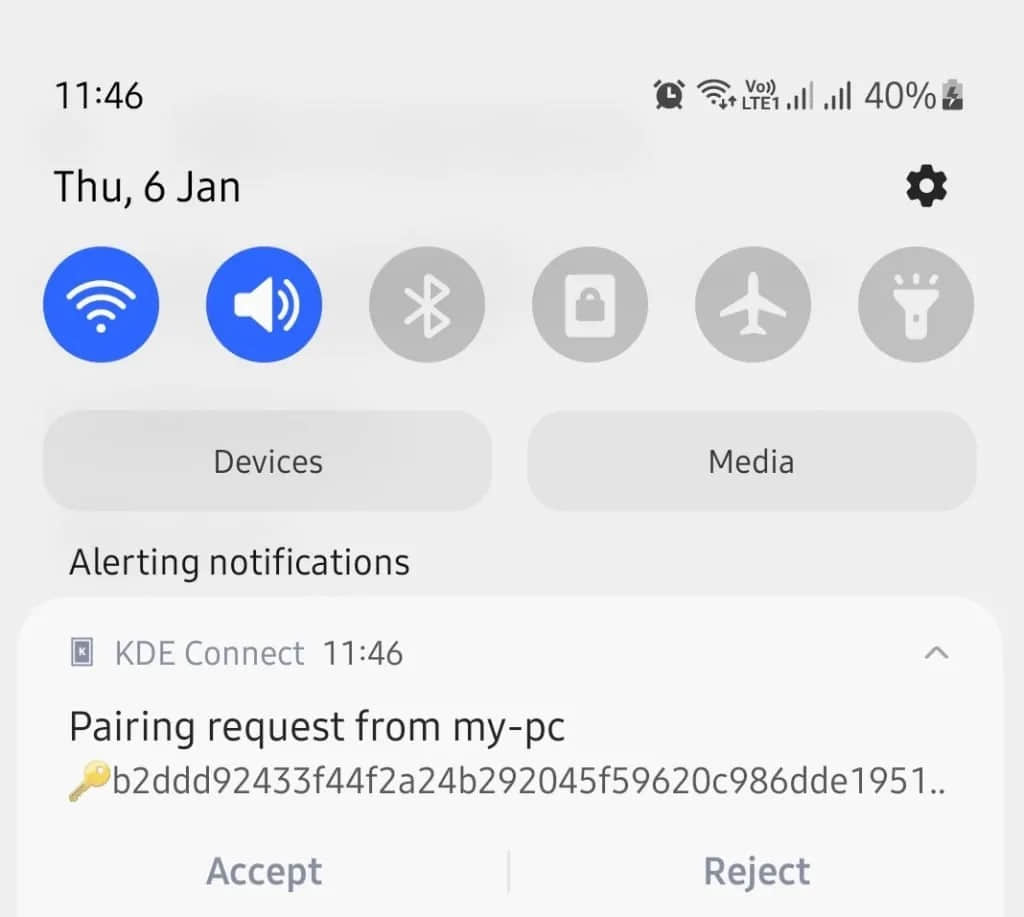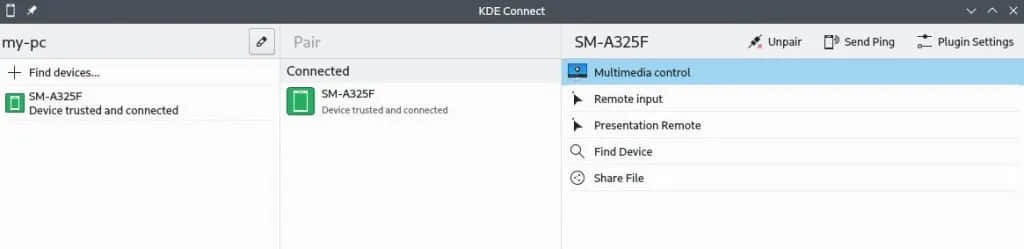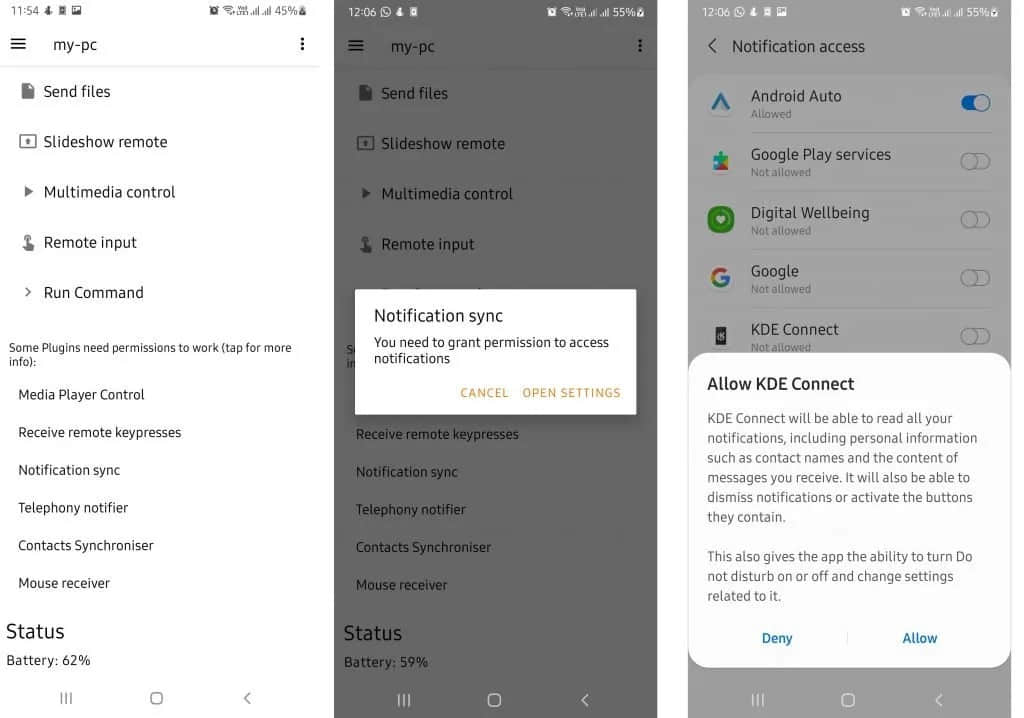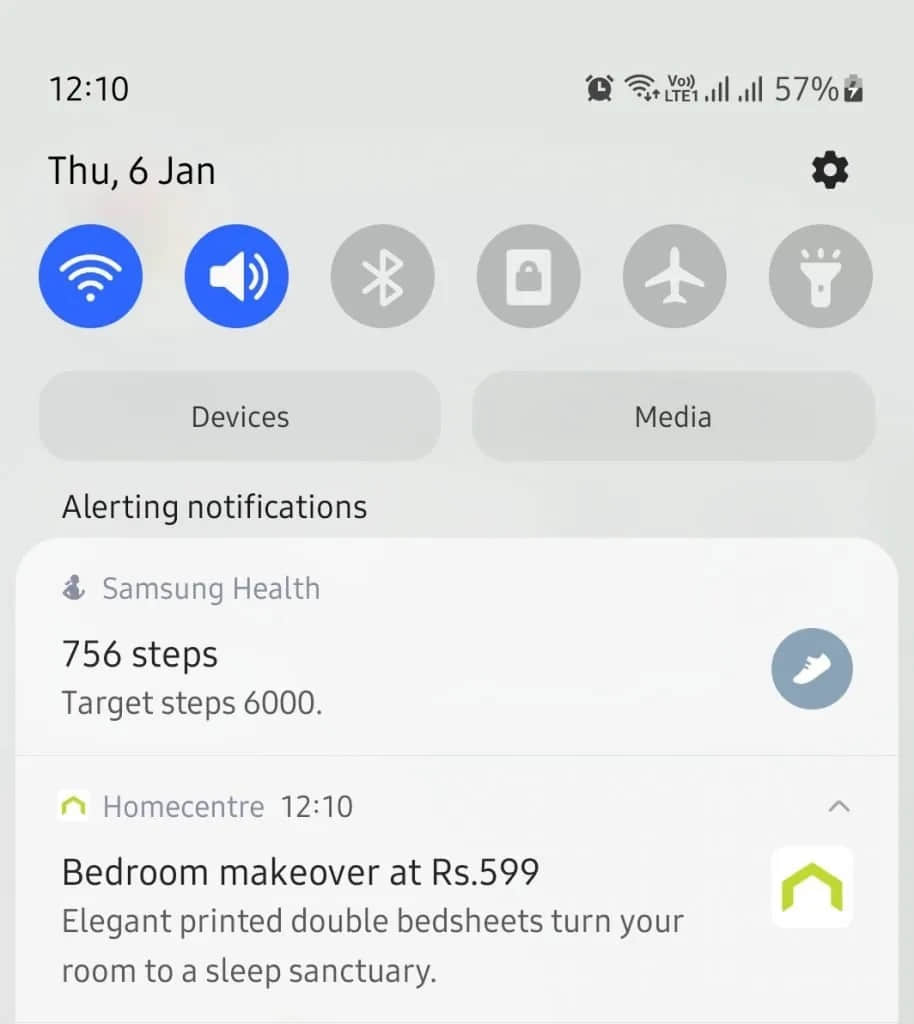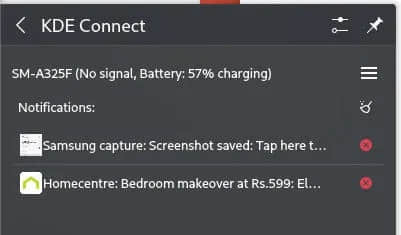按:本文来自硬核老王在 LLUG 2023 上海线下沙龙的演讲《高效开源(个人篇)》。

我要开源!

今天,我在这里与大家探讨一个我内心深处热爱的话题——开源。无论出于理想主义还是实用性的目的,我坚信开源的力量。它不仅代表着崇高的思想追求,更为个人和职业发展提供了巨大的机遇。
首先,开源与我们对协作和分享的天性相契合。开源的理念源于这样一种信念:知识应该为所有人所共享,通过携手合作,我们可以取得伟大的成就。这种高尚的理念与我们在教育和成长过程中所受的教育价值观完美契合。拥抱开源不仅仅是关乎技术,它反映了对世界的更广阔理解,以及我们在其中的定位。
此外,积极参与开源对我们的职业发展有着重要的影响。越来越明显的是,许多大型公司强调他们对开源的承诺。通过积极参与开源项目,我们不仅为社区做出贡献,还能提升我们的职业形象。在简历中写上自己的开源参与经历不仅仅令人印象深刻,还展示了我们的奉献精神、主动性和团队协作能力。这向我们的简历增添了一份很“酷”的感觉,使我们在竞争激烈的就业市场中与众不同。
总而言之,我对开源的热爱既源于其崇高的理念,也源于其潜力能够推动个人的成长。通过拥抱开源的理念并积极参与其中,我们可以开启知识和机遇的无限大海。让我们一同踏上开源之旅,发现无尽的可能。
每个人都可以爱开源

无论你是一个懂编码的人,还是一个具备艺术素养的人;无论你是一个善于社交的社交达人,还是一个擅长文字表达的人;又或者,你只是希望多一种新的体验。开源欢迎每一个人的参与。
如果你懂编码,无论是初学者还是经验丰富的开发者,你都可以贡献你的代码。参与开源项目,你可以帮助解决问题,改进功能,甚至发起自己的项目。你的代码将被广泛使用和赞赏,为开源社区做出重要贡献。
如果你有艺术素养,你可以参与开源项目的用户界面设计、图标设计等方面,为项目增添美感和易用性。你的创意和设计可以改善用户体验,为项目赋予独特的视觉风格。
如果你善于社交,开源社区需要你的贡献。你可以参与讨论、解答问题,提供支持和指引给其他开发者。通过分享你的经验和知识,你可以帮助其他人成长,构建一个更加友善和协作的开源社区。
如果你擅长文字表达,你可以成为开源项目的文档贡献者或博客作者。通过撰写清晰准确的文档和文章,你帮助他人理解和使用开源项目,推动项目的传播和发展。
最重要的是,如果你只是想多一种全新的体验,开源将成为你的理想选择。加入开源社区,你将结识志同道合的人,不断学习和成长,分享和接触到创新的思想和技术。
无论你是谁,无论你的技能和背景如何,开源都为你敞开大门。让我们一同参与开源,共同创造一个更加开放、协作和进步的世界。
你的第一步

让我们来讲讲你参与开源之前的第一步。
首先,了解开源是什么。开源不仅仅是一种软件许可证,它更是一种思想和文化。它鼓励知识的分享和合作,追求透明和开放的工作方式。同时,开源也是一种行为模式,要求贡献者共同协作、审查代码、提出改进,并为改进和发展项目做出贡献。
接下来,你需要找到适合你的“社区”。开源是一种群体行为,它由一群以特定方式组合起来的人构成。通过寻找相应的开源社区,你可以与志同道合的人共同工作,相互学习和支持。参与开源社区需要你积极参与讨论和互动,遵守社区准则和规范,以及尊重其他成员的意见和贡献。
最后,你需要知道如何加入。加入开源社区并不是一蹴而就的过程,而是一种渐进的参与。你可以开始通过报告问题或提出改进建议来参与,这样你可以逐渐熟悉项目的工作方式和社区的文化。随着你的参与和贡献增加,你可以逐渐获得更多的权限和责任,成为项目的核心成员之一。
参与开源需要耐心和热情,但它也为你带来了巨大的回报。通过参与开源,你将学习到新的技能,扩展你的专业网络,以及与全球范围内的人一同协作,共同推动项目的发展。
所以,准备好了吗?让我们踏出第一步,开始你的开源之旅吧!
0.0.1

现在,让我们一起来探索版本号 0.0.1,代表你参与开源的初步尝试。
首先,你需要寻求加入的方式。在开源社区中,你可以通过多种途径找到加入的机会,如GitHub、邮件列表、论坛和聚会。这些平台不仅提供了项目的代码和文档,还是交流和互动的重要渠道。通过参与这些平台,你可以与项目的贡献者和其他社区成员进行交流,并了解他们的工作方式和社区文化。
作为一个初学者,你可以先做一个观察者。入乡随俗,了解并尊重项目的规范和准则。学习项目的代码风格、开发流程和沟通方式。这样你将更好地融入社区,并有效地与其他成员进行交流。逐渐举手发言,提出你的观点、问题或建议。
接下来,重要的是踩下你的第一个脚印。你可以通过多种途径贡献自己的力量。你可以报告错误、提出功能请求或修补建议,帮助项目变得更好。你还可以贡献文档、进行本地化工作、提供艺术素材,从而提高用户体验。如果你具备编程技能,你可以提交代码补丁并参与技术讨论,为项目的发展和改进贡献你的一份力量。
切记,第一步并不需要完美。关键是积极参与和贡献,哪怕是小小的一步也能为开源社区带来积极的影响。通过持续的努力和学习,你将逐渐提升自己的技能,获得更多的机会和责任,成为开源社区的重要一员。
0.0.1 可能只是一个小小的版本号,但它标志着你在开源世界里踏出了重要的一步。让我们一同迈向开源之路,共同推动项目的发展和进步。
实践胜过理论

既然说到了开源,那何不将开源精神践行到这篇演讲中呢?因此,我们开发了一个网站,可以让大家用开源的方式来学习和实践开源。
这个网址也很好记:
https://opensource.pragmatic.guide/
这是一个用于实践上面的 0.0.1 版本的试验场,大家不但可以看到这份演讲稿,而且还可以对这份演讲稿进行贡献。
你可以对这份演讲稿的内容进行完善,也可以对它的演示内容和注释进行勘误。亦或,你还可以提供更具象征意义的插图和设计,甚至可以对这个网站的代码和框架进行修改。当然,我们也非常有计划将它翻译为各种语言,因此,如果你擅长其它语言,那更是我们所欢迎的。
通过在这个试验场的实践,你不但可以亲自体验如何进行开源贡献,而且你的每一点贡献都会给后来的贡献者提供帮助。
0.1.0

让我们迈向版本号 0.1.0,这一阶段鼓励你创建自己的“玩具”项目,真正体验动手创作的乐趣和分享的乐趣。
首先,制作你的第一个“玩具”。选择你喜欢的主题,运用你所学的知识和技能来实现它。你可以使用你喜欢的编程语言和开发工具,或者实现你所见到的有趣的功能。就像爱因斯坦的那个“丑陋小板凳”一样,重要的是你的创作过程和体验,而不仅仅是最终的成果。
在这一阶段,许可证并不是必需品。更重要的是展示你的作品,让大家喜欢。许可证可以回头再考虑,在你有了一个更严肃的项目时再去探讨。现在,专注于让你的“玩具”项目更有趣、更吸引人。
然后,让更多人知道你的项目。积极地与别人分享、宣传。告诉尽量多的人,吸引更多的人来一起玩耍。你的“玩具”项目是你开源旅程的第一个里程碑,分享它能够获得鼓励和反馈,也能够吸引其他人的兴趣和参与。
版本号 0.1.0 代表了你在开源世界中迈出的重要一步。通过制作你的“玩具”项目,你能够真正体验到创作和分享的乐趣。坚持下去,继续成长和学习,不断追求更高的版本号,你将不仅在技术上成长,还会体会到开源社区的温暖和互助的力量。
0.2.0

现在,我们来到版本号 0.2.0,你已经有了自己的“玩具”开源项目,可以考虑加入更大的项目,参与贡献。但是在这过程中,你会遇到各种困难和困扰,就像从乡下来到城市被那里的车水马龙吓到,不小心还可能被汽车撞到。但是,除了谨慎之外,千万不要灰心。
首先,找到一个大型项目或社区。这就像从乡下走向城市,你会面临新的挑战和复杂的环境。不要害怕“被车撞到”,这意味着你会遇到难题和困难。但是请记住,每个人都有从头开始的时候,坚持和努力,你会逐渐适应并超越。
接下来,找到一个贡献的方向。了解项目的现状,看看别人做了什么。从你能力范围内的领域开始,尽力去做那些你能做到的事情。参与讨论,寻求指导和建议,逐渐扩展你的影响力和贡献范围。
然后,发起一个拉取请求(PR)或合并请求(MR)。这是你贡献的重要一步。第一个贡献被接纳是一种意外收获,但也可能需要等待和再次尝试。不要灰心,持续改进你的贡献,与项目的核心成员保持沟通,继续努力。
在这个过程中,要保持谦虚和学习的心态。大型项目和社区往往拥有繁忙的开发进程和复杂的治理结构。了解并尊重项目的规则和准则,虚心接受反馈和指导,与其他贡献者和核心成员建立联系,逐渐构建你在项目中的地位和影响力。
版本号 0.2.0 代表了你进一步融入开源社区的一步。不论在面对困难时遇到多少坎坷,始终要保持积极的态度和勇气。你的贡献和成长将不仅仅为你自己带来收益,同时也为开源社区和整个技术世界带来积极的影响。
1、2、3……

现在,我们进入了版本号 1、2、3……,这时你需要评估你的开源之旅。你可以思考这是否是你真正想要的,它给你带来了什么样的收获?你之后会将这看作一种过往的经历,还是继续投入开源,将其作为生活中不可或缺的一部分?
首先,你需要思考这是否是你想要的。回顾一下你经历过的一切,你喜欢这样的参与和贡献吗?有没有让你感到失望或不满意的地方?你是否愿意继续为之付出?这是一个重要的自我评估过程,需要考虑你的兴趣、目标以及与其他生活方面的协调。
接下来,思考开源带给了你哪些收获。盘点一下你在这个过程中获得的成长、技能和人际关系。思考开源为你带来了什么样的价值和意义。这将为你自己决定是否继续投入提供参考。
最后,你需要决定是继续浅尝辄止还是将开源作为一种生活方式。这是一个个人选择,没有对错之分。或许你在开源中找到了快乐和成就感,愿意继续贡献。或者你可能决定尝试其他领域和兴趣,将开源作为一段美好的经历留在回忆中。无论你做出什么选择,重要的是要保持心怀感激和对开源社区的尊重。
版本号 1、2、3……代表你在开源世界迈出的更大的步伐。无论你选择何去何从,这段经历将成为你的宝贵财富。感谢你的参与和努力,无论你的未来道路如何,愿你在其中找到快乐和成长。
结语
开源是一种工作和生活的方式。你也许喜欢,也许不喜欢。
(本文得到了 ChatGPT 帮助,插图由 MJ 生成)